MagicOffice / Microsoft 365 – Uuden sähköpostitilin lisääminen Outlookiin
MagicOffice / Microsoft 365 – Uuden sähköpostitilin lisääminen Outlookiin 1. Avaa Outlook ja paina vasemmasta yläkulmasta löytyvästä Tiedosto-painikkeesta. 2. Paina kohdasta Tiliasetukset. Tämä avaa kuvakkeen alle valikon josta paina Tiliasetukset…. 3. Uuden ikkuna avauduttua, paina kohdasta Uusi…. 4. Täytä tekstikentät pyydetyillä tiedoilla ja paina Seuraava-painiketta. 5. Tämän jälkeen Outlook etsii asetuksia sähköpostia varten. Tämä […]
MagicOffice / Microsoft 365 – Uuden sähköpostitilin lisääminen Outlookiin
1. Avaa Outlook ja paina vasemmasta yläkulmasta löytyvästä Tiedosto-painikkeesta.
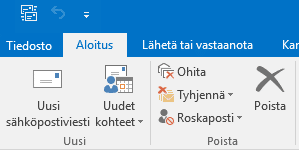
2. Paina kohdasta Tiliasetukset. Tämä avaa kuvakkeen alle valikon josta paina Tiliasetukset….

3. Uuden ikkuna avauduttua, paina kohdasta Uusi….

4. Täytä tekstikentät pyydetyillä tiedoilla ja paina Seuraava-painiketta.
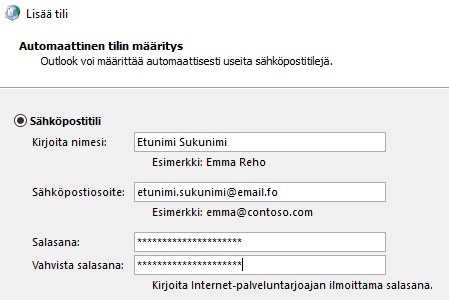
5. Tämän jälkeen Outlook etsii asetuksia sähköpostia varten. Tämä vaihe kestää muutaman minuutin.
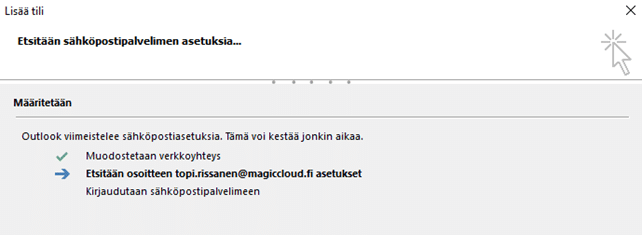
6. Sähköpostitilin asetuksien etsinnän aikana saatta ilmestyä alla olevan kuvan näköinen ilmoitus. Raksi kohta Älä kysy tästä sivustosta uudelleen ja paina Salli.
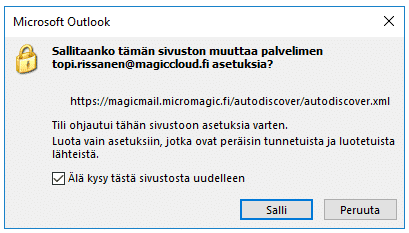
7. Kun Outlook on löytänyt pyydetyt asetukset paina Valmis-painiketta, jolloin uuden sähköpostikansion tulisi ilmestyä aikaisempien sähköpostikansion alle Outlookin vasemmalle puolelle.
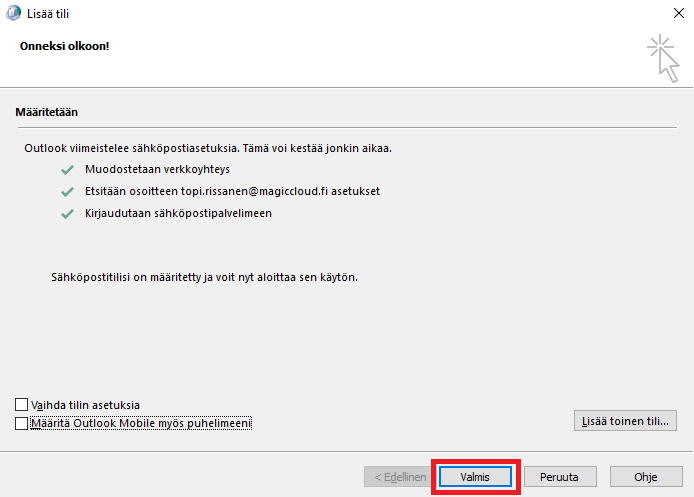
Jos jokin alla olevista vihreistä oikein-merkeistä on punainen raksi, sähköpostitilin lisäämisen aikana ilmeni jokin virhe. On hyvä tarkistaa esimerkiksi, että aikaisemmin antamasi salasana on varmasti oikea.